Pokaži kot pogovore
O Pokaži kot pogovore Funkcija lahko združuje e-pošto po nitih v eni ali več poštnih mapah v Outlooku. Vsa e-poštna sporočila z isto vrstico teme bodo samodejno združena v isti pogovor. Ta vadnica vam bo pokazala, kako omogočiti Pokaži kot pogovore funkcijo in konfigurirajte nastavitve pogovora.
- Omogoči možnost Prikaži kot pogovore
- Razširite ali strnite pogovor
- Konfigurirajte nastavitve pogovora
Opombe: Ta vadnica je predstavljena na podlagi računa za izmenjavo v namiznem programu Microsoft Outlook 2019 v sistemu Windows 10. Lahko pa se bistveno ali nekoliko razlikuje glede na vrste e-poštnih računov (Exchange, IMAP ali POP), različice Microsoft Outlooka in okolja Windows .
Omogoči možnost Prikaži kot pogovore
1. Kliknite mapo, ki jo boste prikazali kot pogovore, in nato označite Pokaži kot pogovore možnost na Poglej tab.
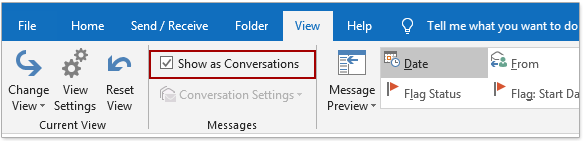
nasveti: Če e-poštna sporočila niso urejena po datumu, to Pokaži kot pogovore možnost bo siva in neveljavna. Lahko kliknete Datum v Dogovor polje na Poglej , da hitro uredite e-poštna sporočila po datumu.

2. V pogovornem oknu Microsoft Outlook kliknite Ta mapa or Vsi nabiralniki gumb, kot ga potrebujete.
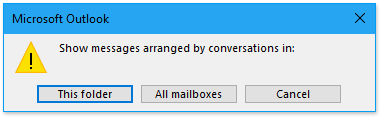
- Ta mapa: Če želite e-pošto urediti po pogovorih samo v trenutni mapi, kliknite Ta mapa gumb;
- Vsi nabiralniki: Če želite e-pošto urediti po pogovorih v vseh poštnih mapah vseh nabiralnikov, kliknite Vsi nabiralniki gumb.
Zdaj so e-poštna sporočila v trenutni odpiralni mapi ali vseh poštnih mapah razvrščena po pogovorih na seznamih sporočil.
Razširite ali strnite pogovor
Če ste omogočili Pokaži kot pogovore možnost, bodo e-poštna sporočila v istih pogovorih združena na seznam sporočil. Določen pogovor lahko enostavno razširite ali strnete.
Kliknite prazen trikotnik ![]() skrajno levo od pogovora in pogovor bo razširjen. Če je bil pogovor razširjen, kliknite črni trikotnik
skrajno levo od pogovora in pogovor bo razširjen. Če je bil pogovor razširjen, kliknite črni trikotnik ![]() da ga strmoglavijo.
da ga strmoglavijo.

Konfigurirajte nastavitve pogovora
Po omogočitvi Pokaži kot pogovore možnost, lahko nekatere nastavitve pogovora po potrebi omogočite ali onemogočite s klikom Poglej > Nastavitve pogovorain v spustnem meniju kliknite možnosti.
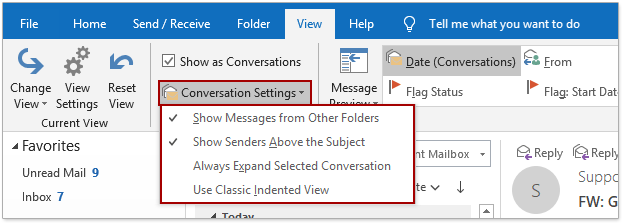
Pokaži sporočila iz drugih map
Ta možnost je privzeto omogočena po preverjanju Pokaži kot pogovore in bo vsa e-poštna sporočila združila po nitki pogovora, ne glede na to, v katerih mapa so ta e-poštna sporočila prvotno shranjena.
Na primer, kolegu ste poslali e-poštno sporočilo in poslano e-poštno sporočilo se shrani v Poslani predmeti mapo. Vaš kolega vam je odgovoril, odgovor pa ste dobili v Prejeto mapo. Zdaj omogočite Pokaži kot pogovore v mapi Prejeto, boste prejeli poslano e-pošto in odgovor v Prejeto mapa.
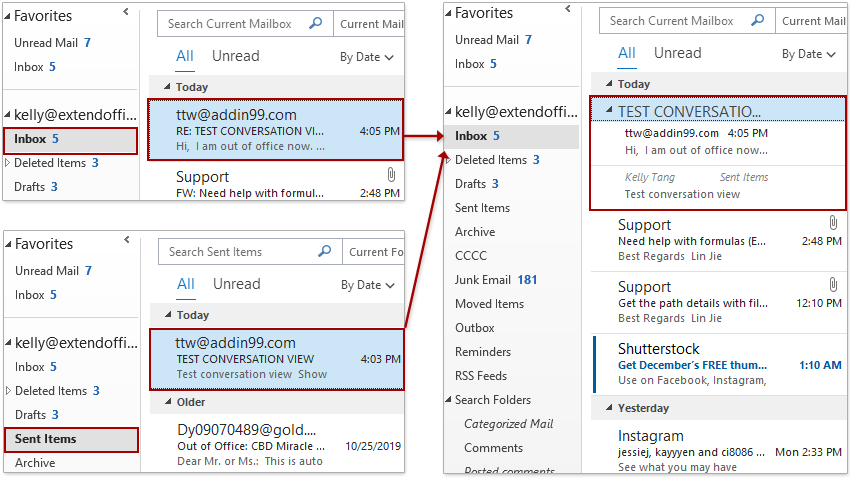
Prikaži pošiljatelje nad temo
Ta možnost je privzeto omogočena po preverjanju Pokaži kot pogovore škatla. Ko je ta možnost omogočena, se nad zadevo prikaže vsebina polja (pošiljatelj). Če onemogočite to možnost, bo zadeva pogovora prikazana nad pošiljateljem. Oglejte si posnetke zaslona:
 |
 |
| Omogoči Prikaži pošiljatelje nad temo | Onemogoči Prikaži pošiljatelje nad temo |
Vedno razširi izbrani pogovor
Če ste omogočili to možnost, lahko med brskanjem pogovorov na seznamu sporočil preprosto kliknete pogovor, da samodejno razširite vsa sporočila, ki jih ta pogovor razvrsti samodejno.

Uporabite klasični zamikani pogled
Če omogočite to možnost, se odgovori samodejno zamaknejo pod e-poštna sporočila, na katera ste odgovorili v pogovorih.
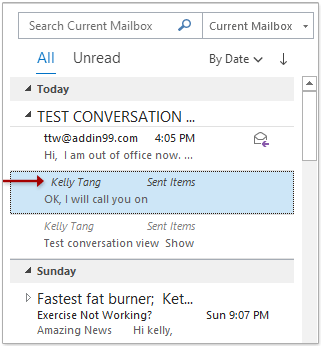
Več člankov ...
Najboljša pisarniška orodja za produktivnost
Kutools za Outlook - Več kot 100 zmogljivih funkcij za nadgradnjo vašega Outlooka
🤖 AI poštni pomočnik: Takojšnja profesionalna e-poštna sporočila z umetno inteligenco – z enim klikom do genialnih odgovorov, popoln ton, večjezično znanje. Preoblikujte pošiljanje e-pošte brez napora! ...
📧 Avtomatizacija e-pošte: Odsoten (na voljo za POP in IMAP) / Načrtujte pošiljanje e-pošte / Samodejna CC/BCC po pravilih pri pošiljanju e-pošte / Samodejno naprej (napredna pravila) / Samodejno dodaj pozdrav / E-poštna sporočila več prejemnikov samodejno razdeli na posamezna sporočila ...
📨 Email upravljanje: Enostaven priklic e-pošte / Blokiraj prevarantska e-poštna sporočila glede na teme in druge / Izbriši podvojena e-poštna sporočila / napredno iskanje / Združite mape ...
📁 Priloge Pro: Shrani paket / Batch Detach / Paketno stiskanje / Samodejno shranite / Samodejno loči / Samodejno stiskanje ...
🌟 Vmesnik Magic: 😊Več lepih in kul emojijev / Povečajte Outlookovo produktivnost s pogledi z zavihki / Minimizirajte Outlook, namesto da bi ga zaprli ...
???? Čudeži z enim klikom: Odgovori vsem z dohodnimi prilogami / E-poštna sporočila proti lažnemu predstavljanju / 🕘Pokaži pošiljateljev časovni pas ...
👩🏼🤝👩🏻 Stiki in koledar: Paketno dodajanje stikov iz izbranih e-poštnih sporočil / Razdelite skupino stikov na posamezne skupine / Odstranite opomnike za rojstni dan ...
Over 100 Lastnosti Čakajte na svoje raziskovanje! Kliknite tukaj, če želite odkriti več.

